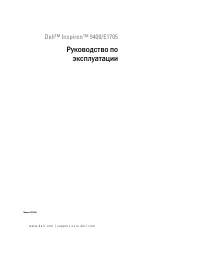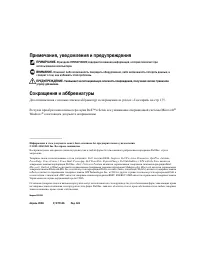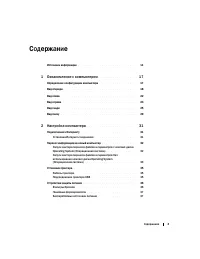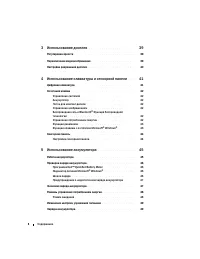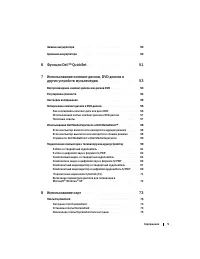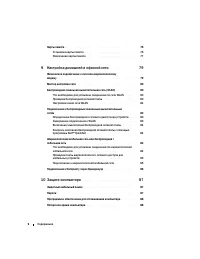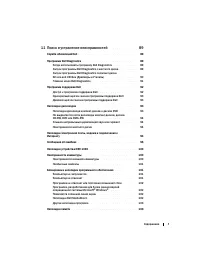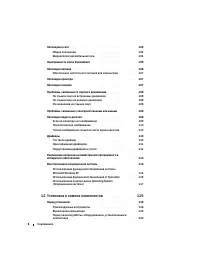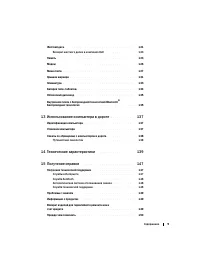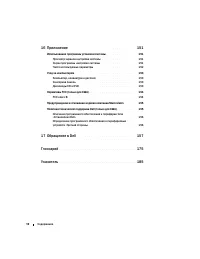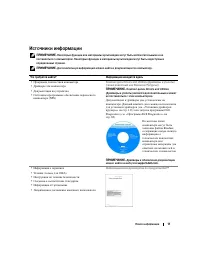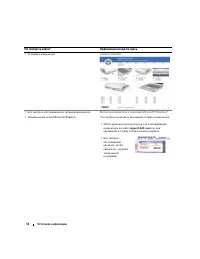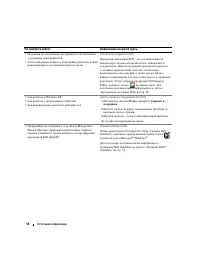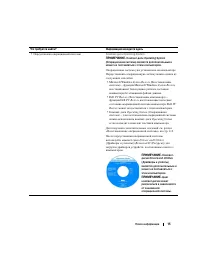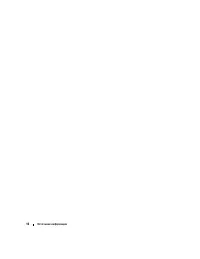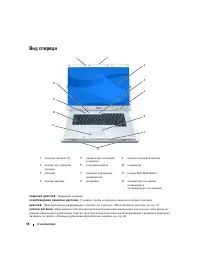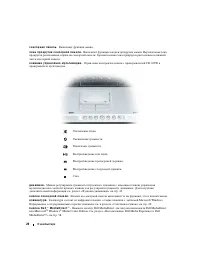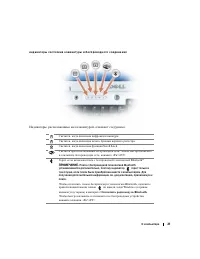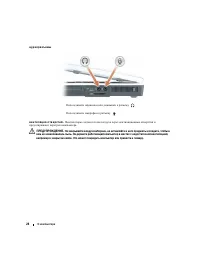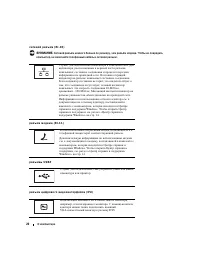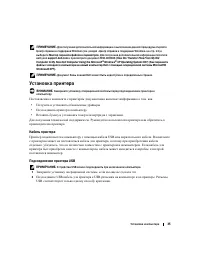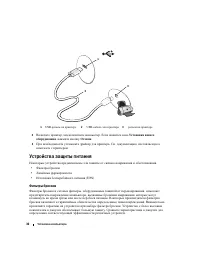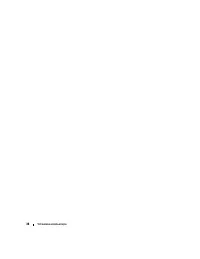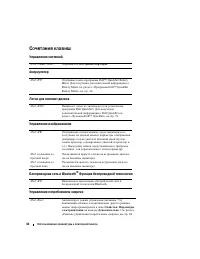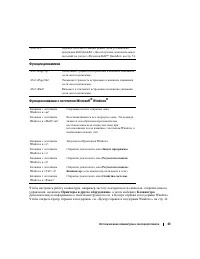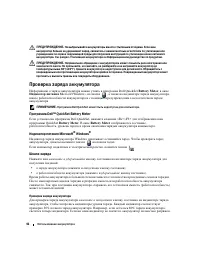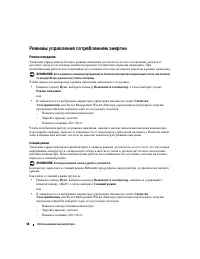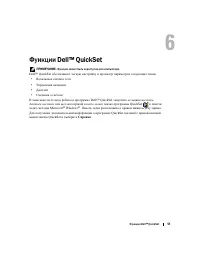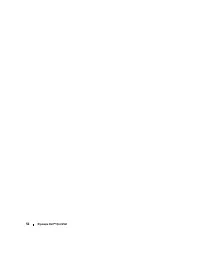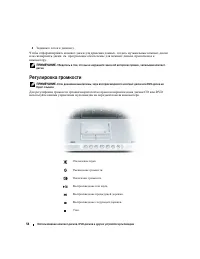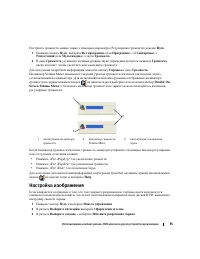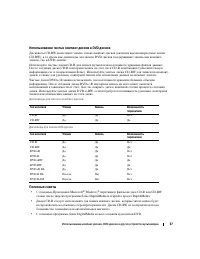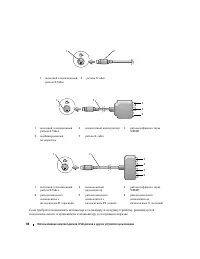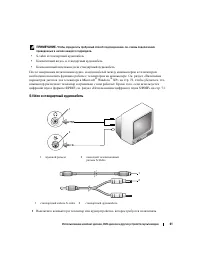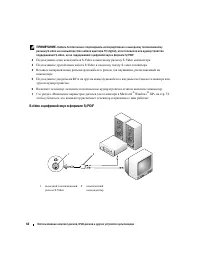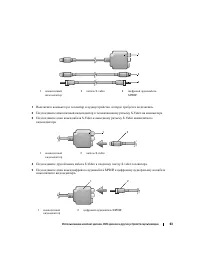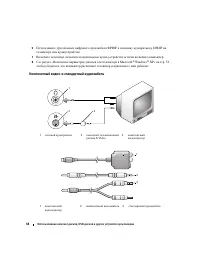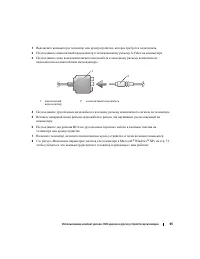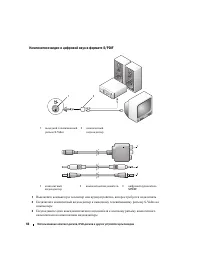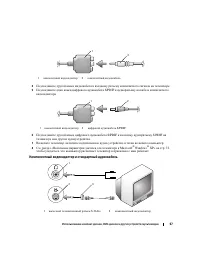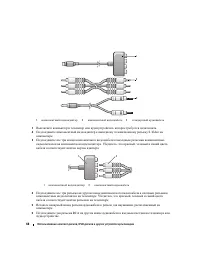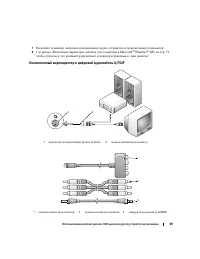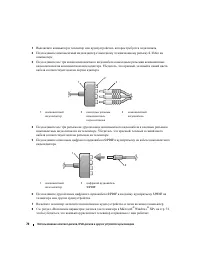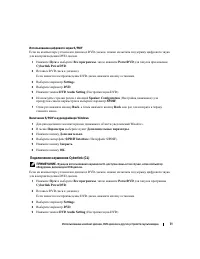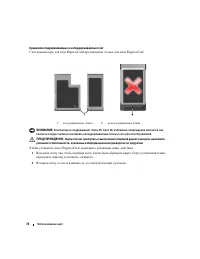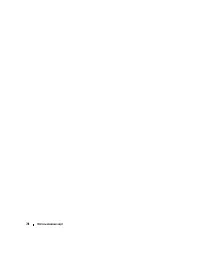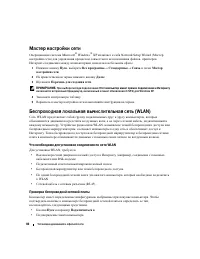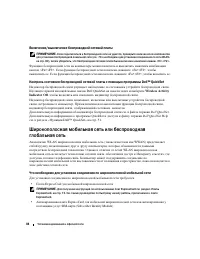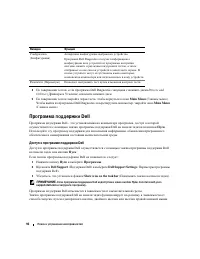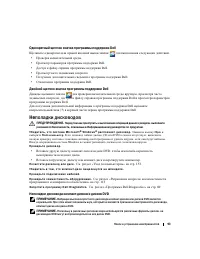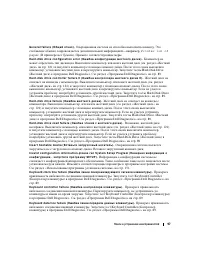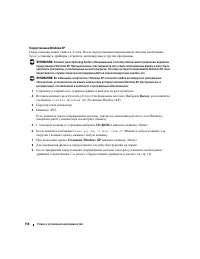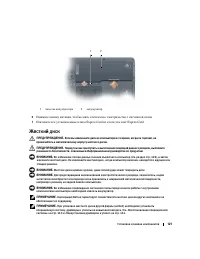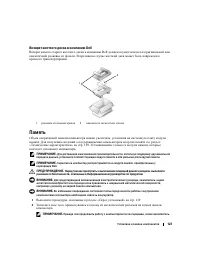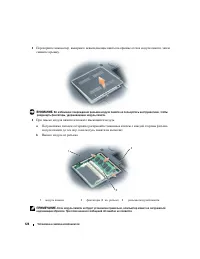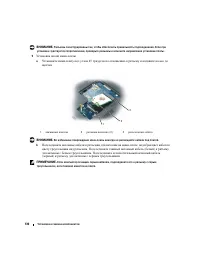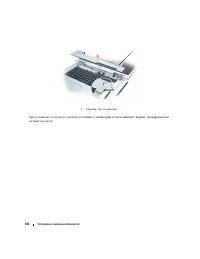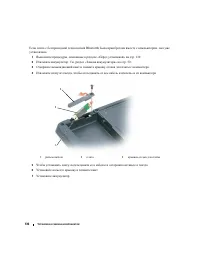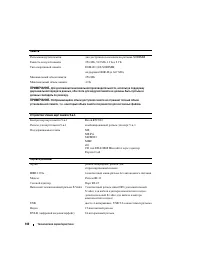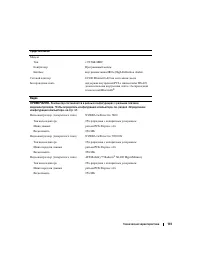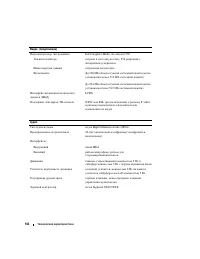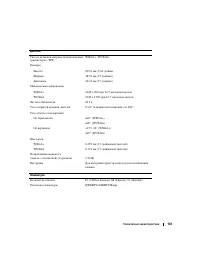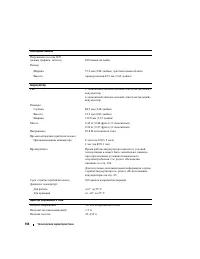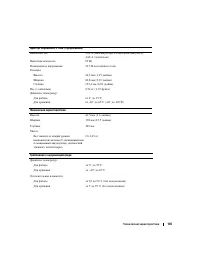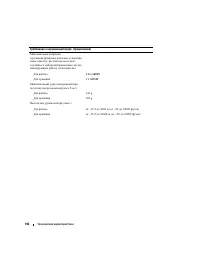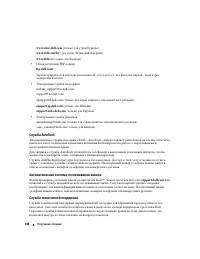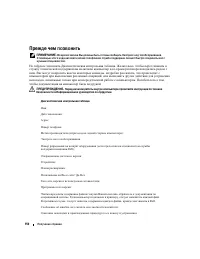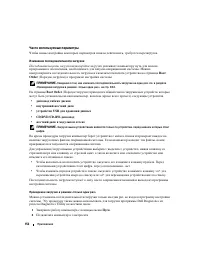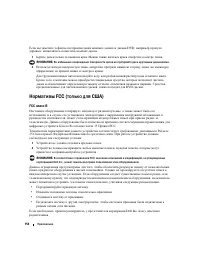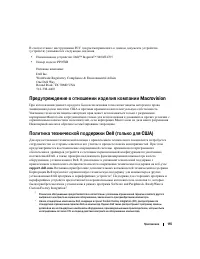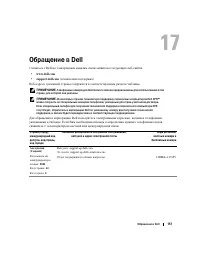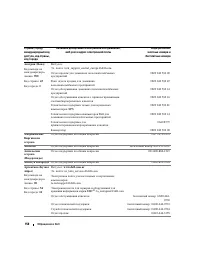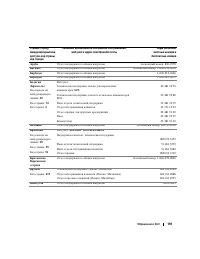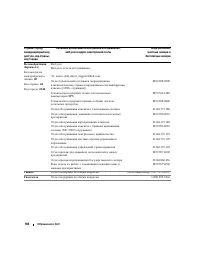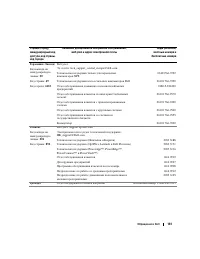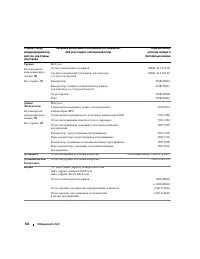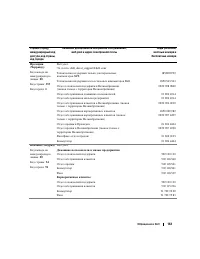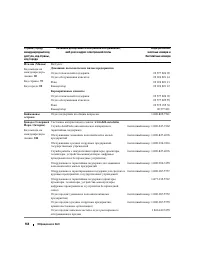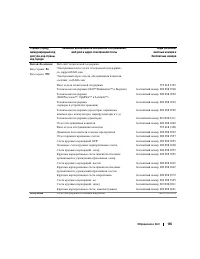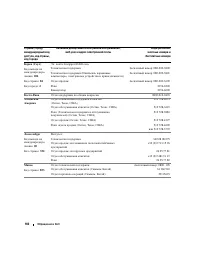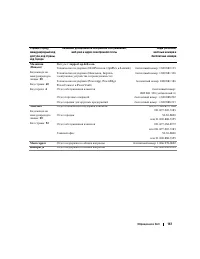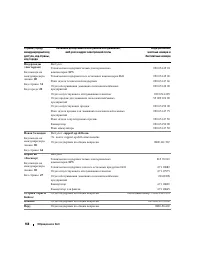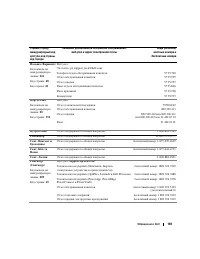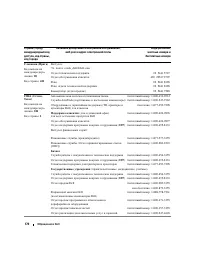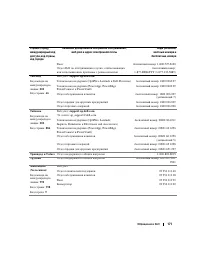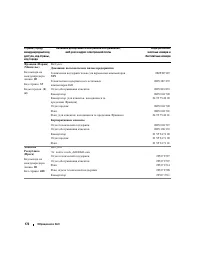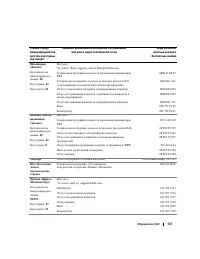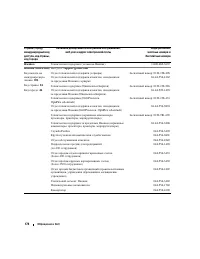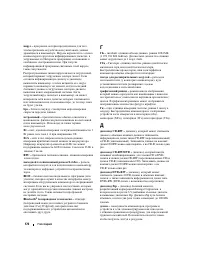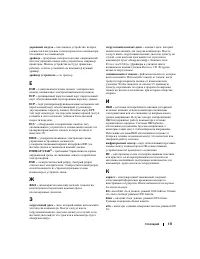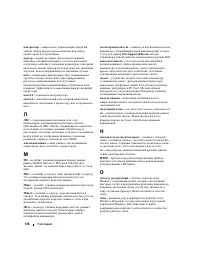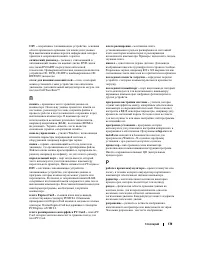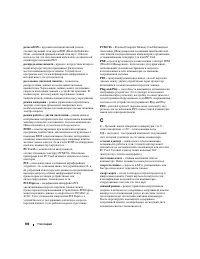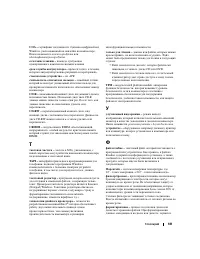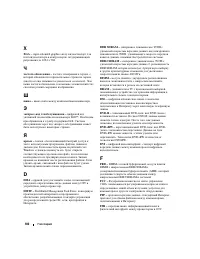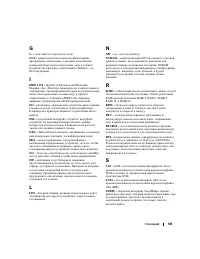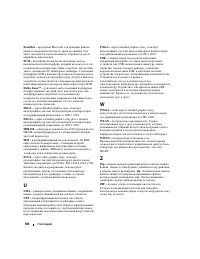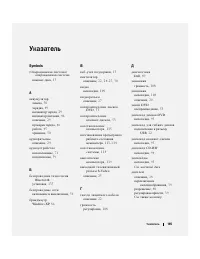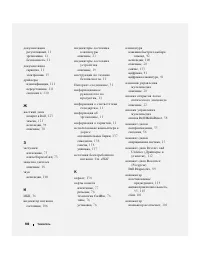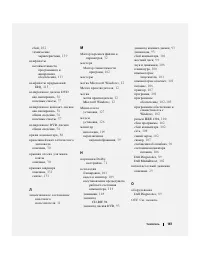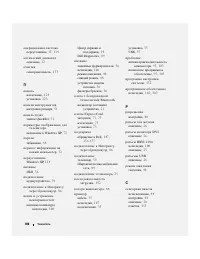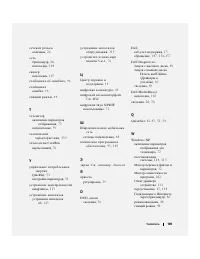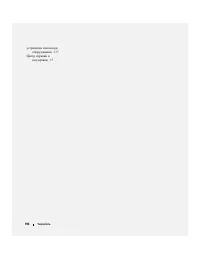Ноутбуки Dell Inspiron E1705 - инструкция пользователя по применению, эксплуатации и установке на русском языке. Мы надеемся, она поможет вам решить возникшие у вас вопросы при эксплуатации техники.
Если остались вопросы, задайте их в комментариях после инструкции.
"Загружаем инструкцию", означает, что нужно подождать пока файл загрузится и можно будет его читать онлайн. Некоторые инструкции очень большие и время их появления зависит от вашей скорости интернета.
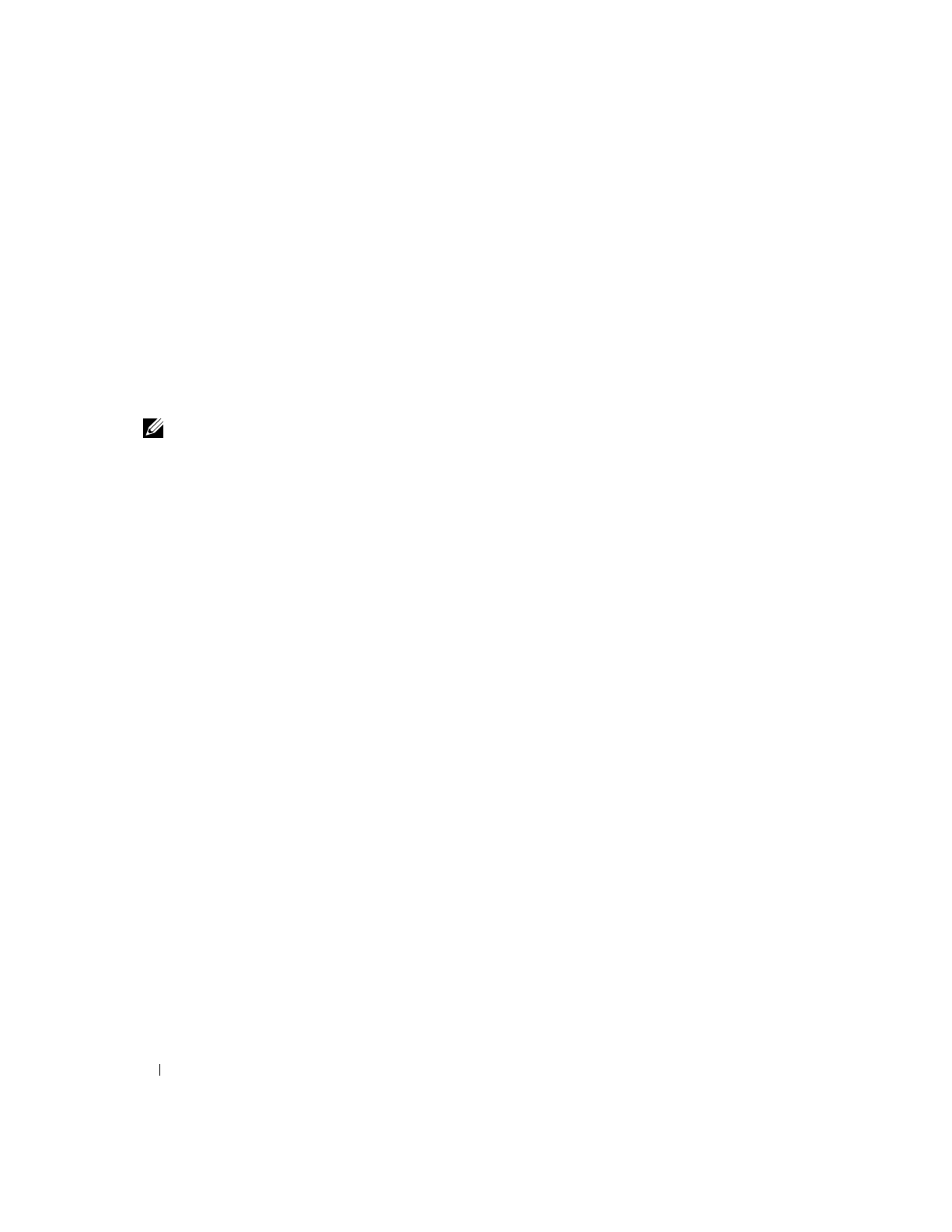
112
Поиск и устранение неисправностей
5
Щелкните
Диспетчер
устройств
.
6
Щелкните
правой
кнопкой
мыши
устройство
,
для
которого
был
установлен
новый
драйвер
,
и
выберите
Свойства
.
7
Выберите
вкладку
Драйверы
.
8
Нажмите
кнопку
Откатить
.
Если
функция
отката
драйвера
устройства
не
решает
проблемы
,
используйте
функцию
восстановления
системы
(
см
чтобы
восстановить
рабочее
состояние
компьютера
,
которое
было
до
установки
нового
драйвера
.
Использование компакт-диска Drivers and Utilities (Драйверы и утилиты)
ПРИМЕЧАНИЕ.
Компакт-диск
Drivers and Utilities
(Драйверы и утилиты) является дополнительным и может
не поставляться с этим компьютером.
Если
с
помощью
функции
отката
драйвера
устройства
или
восстановления
системы
не
удалось
решить
проблему
,
переустановите
драйвер
с
компакт
-
диска
Drivers and Utilities (
Драйверы
и
Утилиты
).
1
Сохраните
и
закройте
все
открытые
файлы
,
выйдите
из
всех
открытых
программ
.
2
Вставьте
компакт
-
диск
Drivers and Utilities (
Драйверы
и
утилиты
).
Обычно
компакт
-
диск
запускается
автоматически
.
Если
программа
не
запустилась
автоматически
,
запустите
Проводник
Windows,
щелкните
папку
дисковода
компакт
-
дисков
,
чтобы
отобразить
содержимое
компакт
-
диска
,
и
затем
дважды
щелкните
файл
autorcd.exe.
При
первом
запуске
компакт
-
диска
может
появиться
запрос
на
установку
установочных
файлов
.
Нажмите
OK
и
выполняйте
инструкции
на
экране
.
3
В
раскрывающемся
меню
Language
на
панели
инструментов
выберите
нужный
язык
для
драйвера
или
утилиты
(
если
имеется
).
Появится
окно
приветствия
.
4
Нажмите
кнопку
Next.
Компакт
-
диск
автоматически
анализирует
оборудование
на
компьютере
,
чтобы
определить
драйверы
и
утилиты
,
используемые
компьютером
.
5
После
завершения
проверки
оборудования
можно
также
выполнить
обнаружение
других
драйверов
и
утилит
.
В
группе
Search Criteria
выберите
необходимые
категории
в
раскрывающихся
меню
System Model,
О
perating System
и
Т
opic.
Появятся
ссылки
на
конкретные
драйверы
или
утилиты
,
которые
использует
установленная
операционная
система
.
6
Нажмите
на
определенный
драйвер
или
утилиту
,
чтобы
получить
описание
драйвера
или
утилиты
,
которые
вы
собираетесь
установить
.
7
Нажмите
кнопку
Install (
если
имеется
),
чтобы
начать
установку
драйвера
или
утилиты
.
Для
завершения
установки
выполните
инструкции
в
окне
приветствия
.
Если
кнопка
Install
отсутствует
,
автоматическая
установка
не
предусмотрена
.
Чтобы
получить
инструкции
по
установке
,
выполните
описанные
ниже
действия
или
нажмите
кнопку
Extract
(
Извлечь
),
выполните
инструкции
по
извлечению
и
прочитайте
файл
readme.
Если
появится
указание
найти
файлы
драйвера
,
в
окне
информации
о
драйвере
щелкните
ссылку
на
дисковод
компакт
-
дисков
,
чтобы
вывести
на
экран
файлы
,
связанные
с
этим
драйвером
.
Содержание
- 3 Содержание; Ознакомление с компьютером
- 7 1 Поиск и устранение неисправностей
- 8 2 Установка и замена компонентов
- 10 7 Обращение в Dell
- 11 Источники информации
- 13 Чтобы
- 17 Определение конфигурации компьютера; Windows»
- 18 Вид спереди
- 22 Вид слева
- 23 Вид справа
- 25 Вид сзади
- 29 Вид снизу
- 31 Настройка компьютера; Подключение к Интернету; DSL; Установка Интернет-соединения; Microsoft; Windows
- 32 Перенос информации на новый компьютер
- 33 Windows XP; Не; Windows XP Operating System (; Microsoft Windows XP
- 34 не
- 35 Установка принтера; Кабель принтера; Подсоединение принтера USB; USB
- 36 Установка; Устройства защиты питания; Фильтры бросков
- 37 Линейные формирователи
- 39 Использование дисплея; Регулировка яркости; DellTM; QuickSet; Переключение видеоизображения
- 40 Настройка разрешения дисплея
- 41 Цифровая клавиатура
- 42 Сочетания клавиш
- 43 Функции динамиков; Принтеры
- 44 Сенсорная панель; Настройка сенсорной панели; Свойства
- 45 Использование аккумулятора; Работа аккумулятора
- 46 Dell QuickSet Battery Meter,; Индикатор; Программа DellTM QuickSet Battery Meter; QuickSet Battery Meter.; Индикатор питания Microsoft; Шкала заряда; нажмите; нажмите
- 47 Предупреждение о недостаточном заряде аккумулятора; Экономия заряда аккумулятора; Power Management Wizard (
- 48 Режимы управления потреблением энергии; Режим ожидания; Hibernate
- 49 Изменение настроек управления питанием
- 50 Замена аккумулятора; Хранение аккумулятора
- 51 Функции DellTM QuickSet; Справка
- 53 Воспроизведение компакт-дисков или дисков DVD
- 54 Регулировка громкости; CD
- 55 Disable On; Настройка изображения
- 56 Как скопировать компакт-диск или диск DVD; Sonic
- 57 Использование чистых компакт-дисков и DVD-дисков; Полезные советы
- 58 Использование Dell Media Experience и Dell MediaDirectTM; Если компьютер включен или находится в ждущем режиме; Если компьютер выключен или находится в спящем режиме
- 59 Справка по Dell MediaDirect и Dell Media Experience; Подключение компьютера к телевизору или аудиоустройству
- 61 S-Video и стандартный аудиокабель
- 64 Композитный видео- и стандартный аудиокабель
- 66 Композитное видео и цифровой звук в формате S/PDIF
- 67 Компонентный видеоадаптер и стандартный аудиокабель
- 68 RCA
- 69 Компонентный видеоадаптер и цифровой аудиокабель S/PDIF
- 71 PowerDVD
- 72 Включение параметров дисплея для телевизора в Microsoft
- 73 Использование карт; Платы ExpressCard; Заглушки плат ExpressCard
- 74 ExpressCard
- 75 Извлечение платы ExpressCard или заглушки
- 76 Карты памяти; Карта; Установка карты памяти
- 77 Извлечение карты памяти
- 79 Настройка домашней и офисной сети
- 80 Мастер настройки сети; Беспроводная локальная вычислительная сеть (WLAN); WLAN; Что необходимо для установки соединения по сети WLAN
- 81 Настройка новой сети WLAN
- 82 ТОЛЬКО
- 83 Определение беспроводного сетевого диспетчера устройств; Завершение подключения к WLAN
- 84 Включение/выключение беспроводной сетевой платы
- 85 Сведения; Подключение к широкополосной мобильной сети
- 86 Руководство; Подключение к Интернету через брандмауэр; Сетевые
- 87 Защита компьютера; Защитный кабельный замок; Пароли
- 88 Учетные; Программное обеспечение для отслеживания компьютера
- 89 Поиск и устранение неисправностей; Служба обновлений Dell; Когда использовать программу Dell Diagnostics; компакт; Запуск программы Dell Diagnostics с жесткого диска
- 90 Dell»
- 91 Run the 32 Bit Dell Diagnostics (; Главное меню Dell Diagnostics; Dell Diagnostics; Symptom Tree
- 92 Программа поддержки Dell; Доступ к программе поддержки Dell
- 93 Однократный щелчок значка программы поддержки Dell; Dell; Неполадки дисководов; Dell Diagnostics»; Неполадки дисковода компакт-дисков и дисков DVD
- 94 режим; Слышен непривычный царапающий звук или скрежет
- 95 Mo; Outlook Express
- 96 Сообщения об ошибках; Указывающее
- 97 Printer out of
- 99 Время
- 100 Keyboard Controller (; Неполадки устройства IEEE 1394; Неисправности клавиатуры; Неисправности внешней клавиатуры
- 101 Необычные символы; Блокировки и неполадки программного обеспечения; Компьютер не запускается
- 102 Программа не отвечает или постоянно возникают сбои; Use Hardware Acceleration
- 103 Другие неполадки программ; Неполадки памяти
- 104 Неполадки в сети; Общие положения; Dell Mobile Broadband
- 105 No card detected; Неисправности платы ExpressCard; Безопасное
- 106 Неполадки питания
- 107 Обеспечение достаточного питания для компьютера; Неполадки принтера; Неполадки сканера
- 108 Проблемы, связанные со звуком и динамиками; Не слышен звук из встроенных динамиков
- 109 Из наушников не слышен звук; Проблемы, связанные с сенсорной панелью или мышью; Если на мониторе нет изображения
- 110 Некачественное изображение; Драйверы; Что такое драйвер
- 111 Идентификация драйверов
- 112 Диспетчер; perating System
- 113 hardware troubleshooter; Восстановление операционной системы
- 114 только; Использование функции восстановления системы Microsoft
- 115 WindowsXP; Использование функции восстановления от Symantec
- 116 Dell PC; Restor
- 118 Выход
- 119 Установка и замена компонентов; Перед установкой; Информационном; Рекомендуемые инструменты
- 121 Жесткий диск
- 122 Замена
- 123 Возврат жесткого диска в компанию Dell; Память
- 126 Модем
- 131 Крышка шарнира
- 133 Клавиатура
- 134 Батарея типа «таблетка»
- 135 Оптический дисковод; Внутренняя плата с беспроводной технологией Bluetooth
- 136 Bluetooth
- 137 Использование компьютера в дороге; Идентификация компьютера; Упаковка компьютера; PC Card
- 138 Советы по обращению с компьютером в дороге; паспорт; Путешествие самолетом
- 139 Технические характеристики
- 147 Получение справки; Получение технической поддержки; Службы в Интернете; WELCOME TO DELL SUPPORT (
- 148 anonymous; Служба AutoTech; Dell—AutoTech—; Автоматическая система отслеживания заказа
- 149 Проблемы с заказом; Информация о продуктах; Возврат изделий для гарантийного ремонта или в счет кредита; (Return Material Authorization
- 150 Прежде чем позвонить
- 151 Приложение; Использование программы установки системы; Просмотр экранов настройки системы; Video
- 152 Часто используемые параметры; Последовательность; Boot
- 153 DELLTM; Уход за компьютером; Компьютер, клавиатура и дисплей
- 154 FCC класс B
- 155 Предупреждение в отношении изделия компании Macrovision
- 157 Обращение в Dell
- 175 Глоссарий
- 185 Указатель; Symbols; жесткий
- 186 И Б П
- 187 п а м я т ь
- 189 м о н и т о р